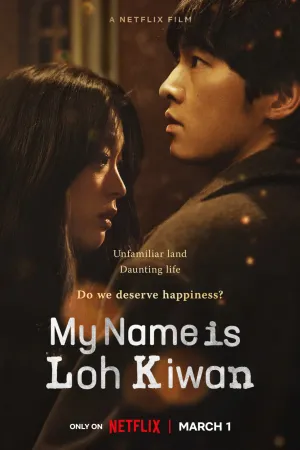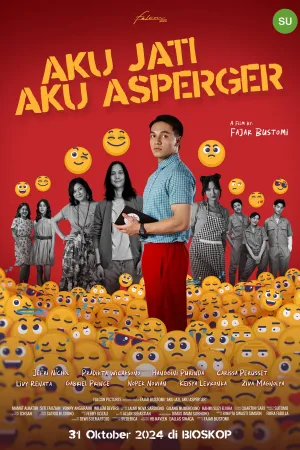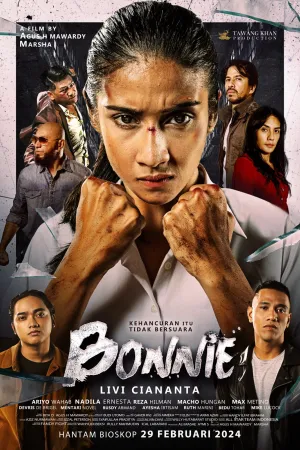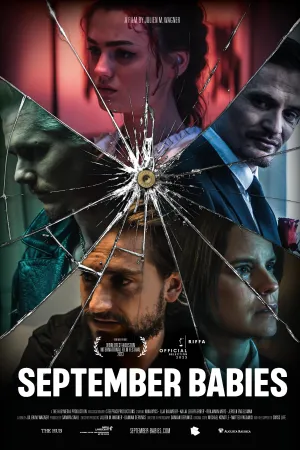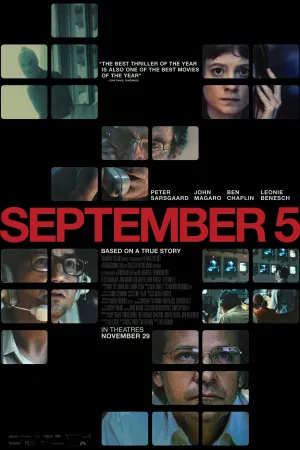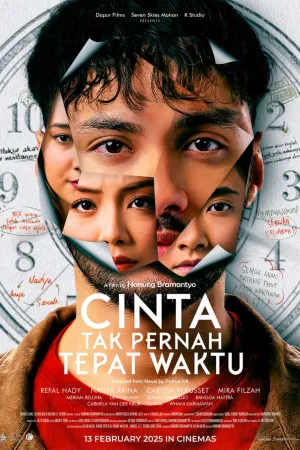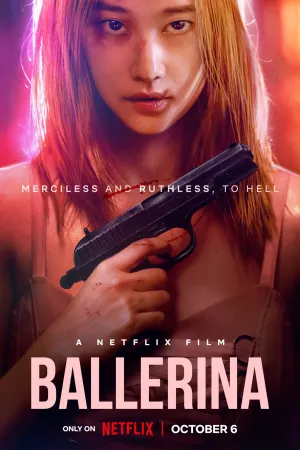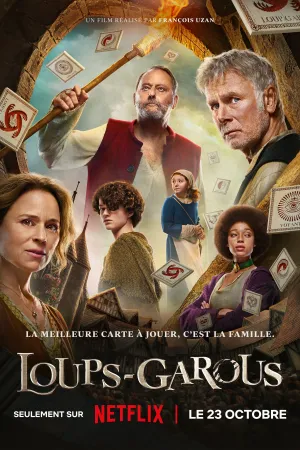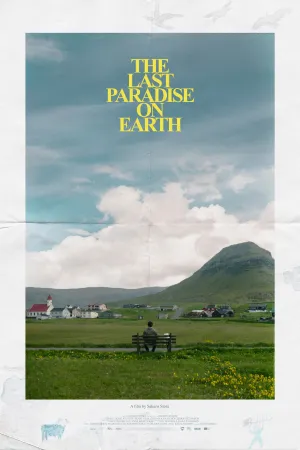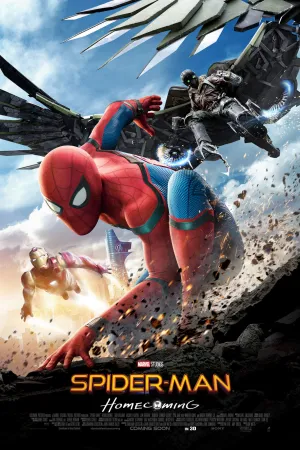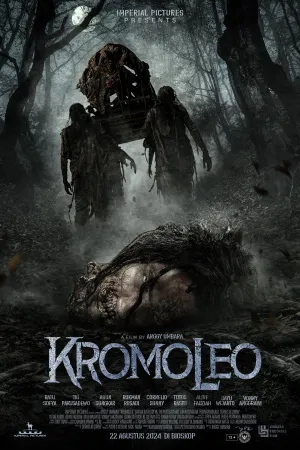23 Tahapan dan Cara Mengisi SPT Tahunan yang Mudah, Praktis Hanya Butuh Waktu 30 Menit

Ilustrasi (Credit: Pixabay)
Kapanlagi.com - SPT merupakan kepanjangan dari Surat Pemberitahuan Tahunan. SPT merupakan surat Wajib pajak yang digunakan untuk melaporkan penghitungan dan atau pembayaran pajak, objek pajak, atau bukan objek pajak, serta harta dan kewajiban, menurut ketentuan peraturan perundang-undangan perpajakan. Sehingga penting untuk melakukan pengisian SPT tahunan. Tentu saja cara mengisi SPT tahunan pun tidak sulit kok KLovers.
Bagi kalian yang memiliki penghasilan di bawah 60 juta pertahun, maka kalian bisa menggunakan aplikasi e-Filing dengan formulir 1770 S. Atau ini bisa menjadi sebuah cara penyampaian Surat Pemberitahuan (SPT) Tahunan Pajak Penghasilan (PPh) Wajib Pajak Orang Pribadi (WP OP) elektronik secara online lewat website DJP Online. Walaupun ada beberapa lampiran formulir yang harus kalian isi secara online, sebelum akhirnya mendapatkan bukti SPT tahunan.
Untuk itu, berikut ini ada beberapa cara dan tahapan yang bisa kalian gunakan dalam mengisi SPT tahunan dengan mudah dan praktis. Yuk langsung saja dicek KLovers.
Advertisement
1. Dokumen Pendukung Dalam Mengisi SPT

Sebelum mengisi SPT tahunan, ada baiknya kalian menyiapkan dokumen pendukung untuk mengisi SPT tersebut. Dan berikut ini beberapa dokumen pendukung dalam mengisi SPT tahunan:
1. Bukti potong 1721 A1 untuk pegawai swasta, atau 1721 A2 untuk Pegawai Negeri Sipil (PNS)
2. Bukti potong 1721 VII untuk pemotongan PPh Pasal 21 yang bersifat final
3. Bukti potong PPh Pasal 23 untuk penghasilan dari sewa selain tanah dan bangunan
4. Bukti potong PPh Pasal 4 ayat 2 untuk sewa tanah dan bangunan
5. Daftar penghasilan
6. Daftar harta (buku tabungan, sertifikat tanah atau bangunan) dan utang (rekening utang)
7. Daftar tanggungan keluarga
8. Bukti pembayaran zakat atau sumbangan lain
9. dan dokumen terkait lainnya.
Bila semua dokumen ini sudah disiapkan, maka kalian bisa langsung melakukan pengisian SPT tahunan. Namun perlu diketahui KLovers, cara mengisi SPT Tahunan Pajak 1770 S menggunakan aplikasi e-Filing, lewat website DJP Online agak berbeda ya dengan 1770 SS. Tahapan ini sedikit lebih panjang karena harus mengisi banyak lampiran. Untuk itu, berikut ini beberapa tahapan yang bisa kalian lihat dalam membantu mengisi SPT tahunan.
(Setelah 8 tahun menikah, Raisa dan Hamish Daud resmi cerai.)
2. Membuka Situs DJP Online
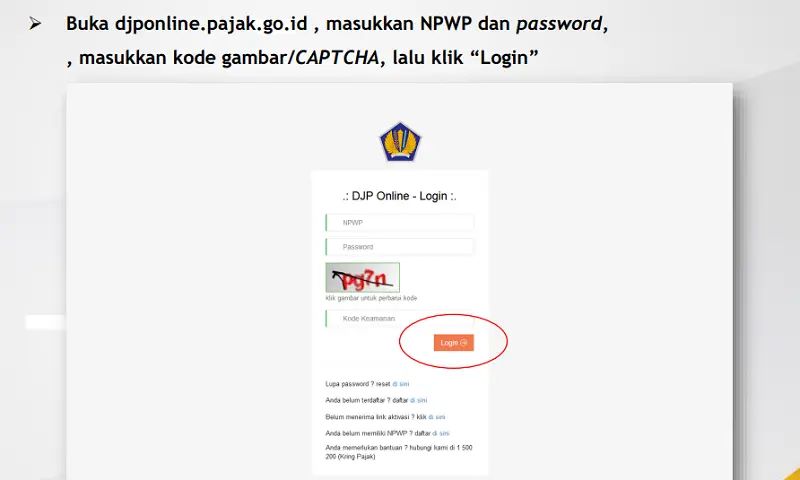
Untuk tahap pertama, kalian bisa membuka situs DJP online untuk memulai mengisi SPT tahunan. Kalian bisa membuka di situs resmi https://djponline.pajak.go.id atau efiling.pajak.go.id, kemudian dilanjutkan dengan tahap selanjutnya. Berikut beberapa tahapan tersebut:
1. Setelah membuka situs resmi, kalian bisa langsung masukkan Nomor Pokok Wajib Pajak (NPWP). Lalu password yang telah kalian buat saat daftar akun DJP Online.
2. Kemudian yang kedua yaitu, masukkan juga kode keamanan (captcha), dan klik "Login".
3. Setelah itu pilih layanan "e-Filing", dilanjutkan dengan pilih atau klik "Buat SPT".
4. Setelah itu kalian bisa mengikuti panduan pengisian e-Filing dengan menjawab beberapa pertanyaan sebelum masuk ke SPT 1770 S.
3. Menjawab Beberapa Pertanyaan
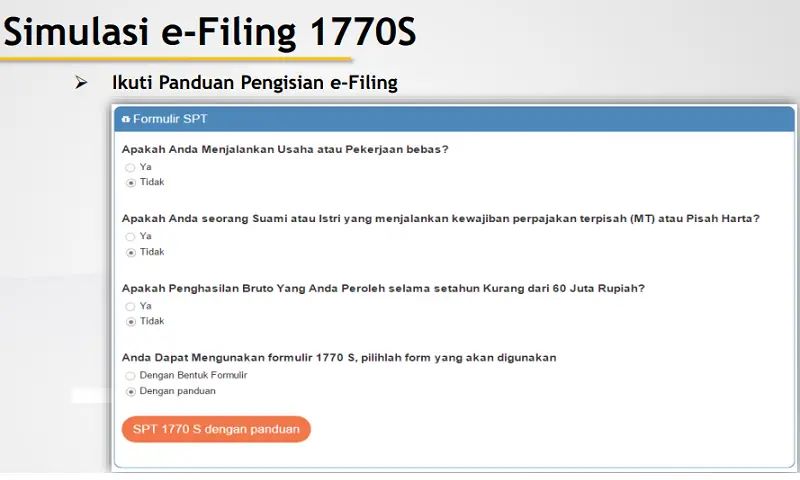
Untuk cara mengisi SPT tahunan yang kedua yaitu, dengan menjawab beberapa pertanyaan yang telah di ajukan. Untuk pertanyaan 1-2 kalian bisa menjawab dengan pilihan "Tidak". Kemudian untuk pertanyaan terakhir, kalian bisa mengisi jawaban "Dengan Panduan" bagi kalian yang belum bisa mengisi formulir 1770 S.
Namun untuk yang sudah mengerti dalam pengisian formulir 1770 S, maka bisa dijawab "Dengan Bentuk Formulir". Setelah menyelesaikan pertanyaan yang tadi, dan bila kalian memilih jawaban "Dengan Panduan", maka kalian bisa menilik dengan cara klik SPT 1770 S dengan panduan. Setelah itu, kalian baru melakukan pengisian e-Filing 1770 S.
4. Isi Data Formulir
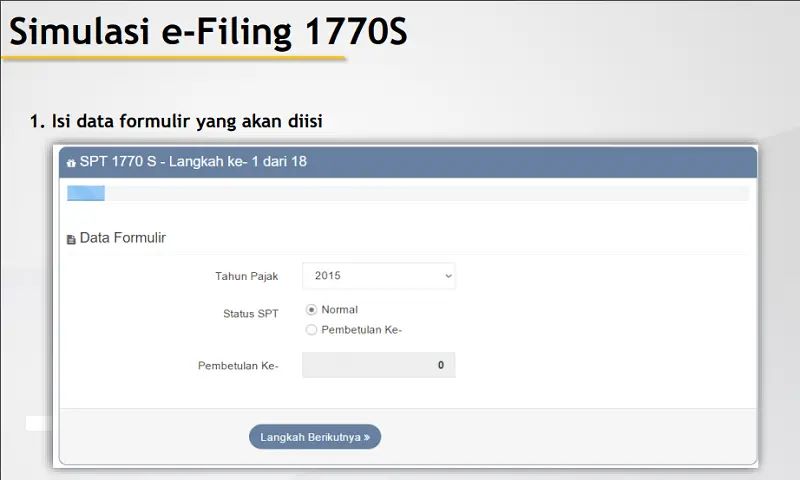
Lanjut untuk melakukan isi data formulir tahun pajak, contohnya pada tahun 2018. Selanjutnya ada pilihan dalam status SPT, contoh pilih status SPT "Normal" bila kalian baru pertama kali lapor pajak tahun 2018. Namun jika sudah pernah, dan ingin ada perbaikan, maka pilih pilihan "Pembetulan ke-", setelah itu kalian bisa mengisi kolom pembetulan ke berapa tahap. Kemudian, setelah semua dipilih, maka kalian bisa klik langkah berikutnya.
5. Bukti Pemotongan Pajak
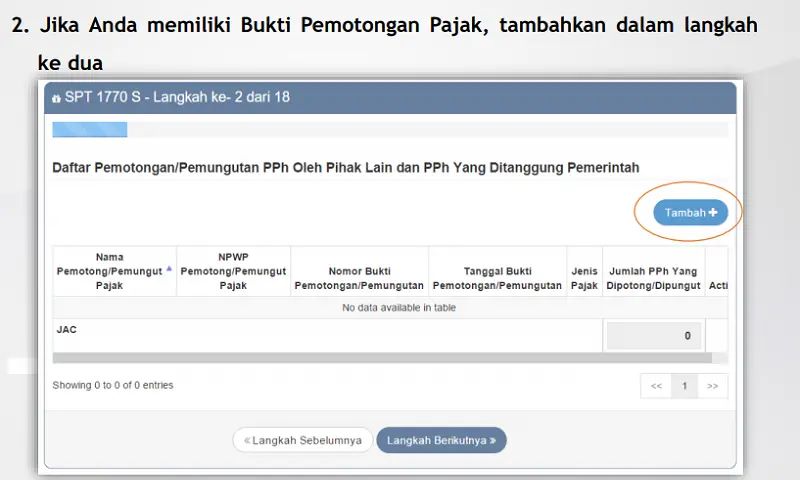
Pada bagian ini kalian bisa mengisi daftar pemotongan atau pemungutan PPh oleh pihak lain, dan PPh yang ditanggung oleh pemerintah. Bukti potong pajak yang sudah kalian siapkan, tinggal tambahkan saja ke daftar tersebut. Kalian bisa memulai dengan mengisi nama dan NPWP pemotong atau pemungut pajak, nomor dan tanggal bukti pemotongan atau pemungutan, jenis pajak, dan jumlah PPh yang dipotong atau dipungut.
6. Bukti Potongan Baru
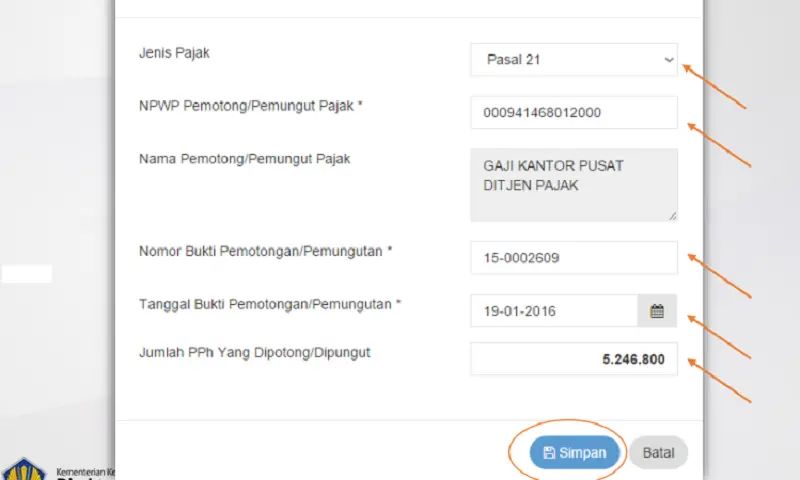
Setelah itu selesai, kalian akan masuk ke bagian bukti potong baru. Bukti potong pajak yang tertera di lembaran 1721 A1 bagi pegawai swasta, atau PNS 1721 A2, tinggal dimasukkan saja sesuai kolomnya, sebagaimana gambar di atas. Bila kalian mengisi penghasilan dari pekerjaan, pilih Pasal 21 di kolom "Jenis Pajak. Kemudian isi NPWP pemberi kerja (perusahaan tempat Anda bekerja atau bendahara).
Kalau NPWP itu benar, maka nama perusahaan atau bendahara akan muncul secara otomatis di kolom "Nama Pemotong atau Pemungut Pajak". Setelah itu, isi nomor bukti, tanggal bukti pemotongan atau pemungutan, dan jumlah PPh yang dipotong atau dipungut. Pada tahapan ini kalian harus mulai teliti dan baca dengan seksama ya KLovers, agar tidak ada kesalahan dalam pengisian SPT tahunan.
7. Tahap Selanjutnya
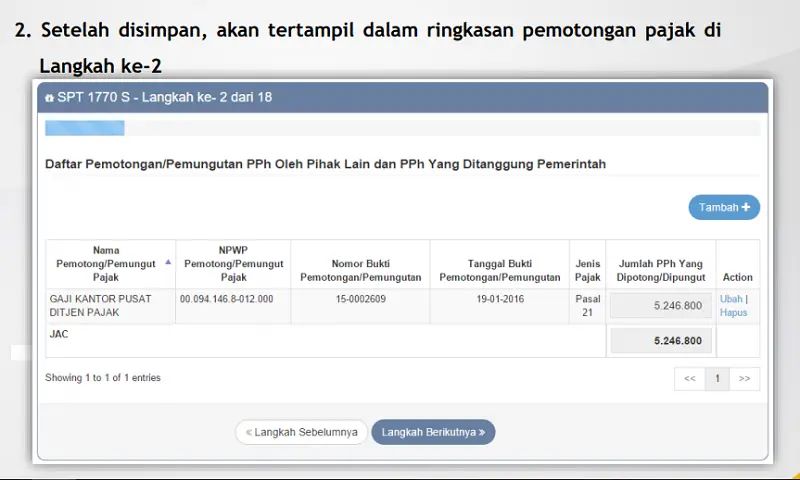
Kemudian setelah tahapan di atas selesai, kalian bisa langsung klik tombol simpan dan akan ditampilkan ringkasan pemotongan pajak kalian. Setelah itu, klik langkah selanjutnya untuk melanjutkan pengisian SPT tahunan kalian.
8. Penghasilan Neto
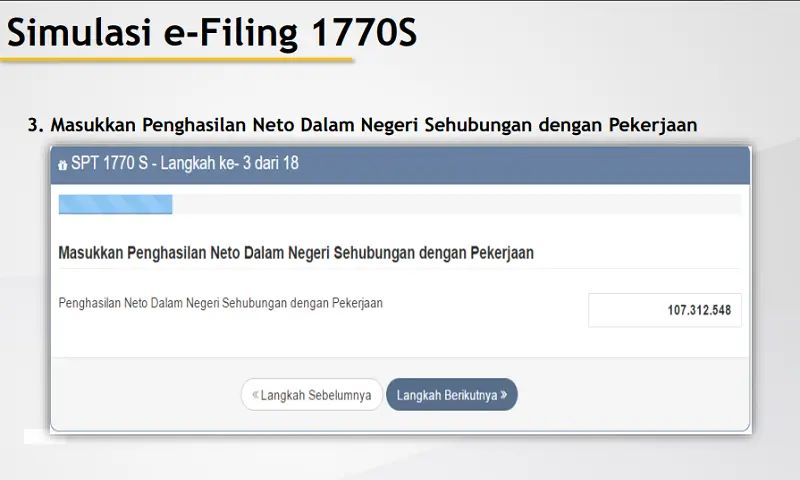
Lalu pada tahap ini kalian akan memulai mengisi penghasilan Neto dalam negeri sehubungan dengan pekerjaan. Masukkan penghasilan kalian dengan benar, lalu klik lagi langkah berikutnya.
9. Masukkan Penghasilan Dalam Negeri
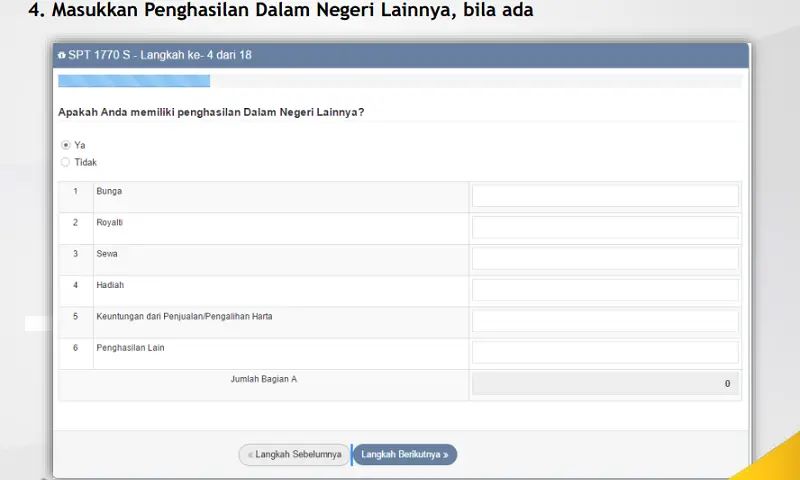
Selanjutnya kalian dapat memasukkan penghasilan dalam negeri bila ada. Contohnya penghasilan dari sewa kontrakan, bunga deposito, dan lainnya. Namun bila tidak ada, maka kalian bisa klik dengan pilihan "Tidak" sebelum mengklik langkah selanjutnya.
10. Penghasilan Neto Luar Negeri
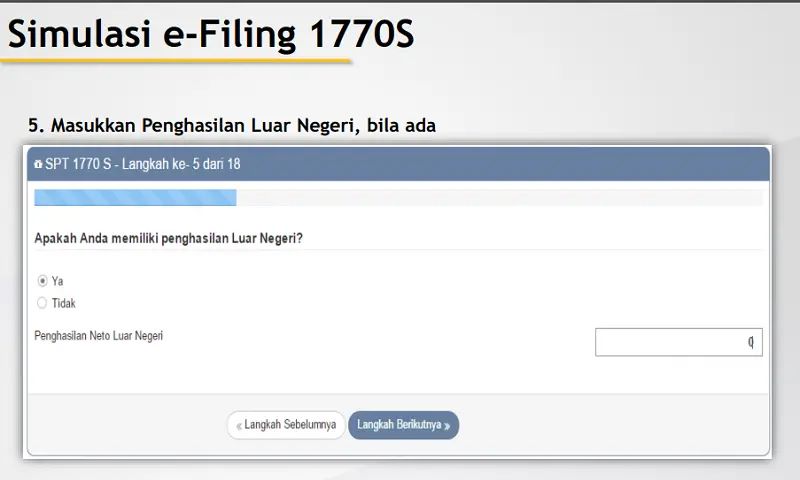
Lalu ada pula tahapan dalam pengisian neto luar negeri. Kalian bisa mengisi atau menjawab pertanyaan, "Apakah Anda memiliki penghasilan luar negeri?" Jika ya, disebutkan penghasilannya, dan jika tidak klik langkah berikutnya.
11. Penghasilan Tidak Termasuk Pajak
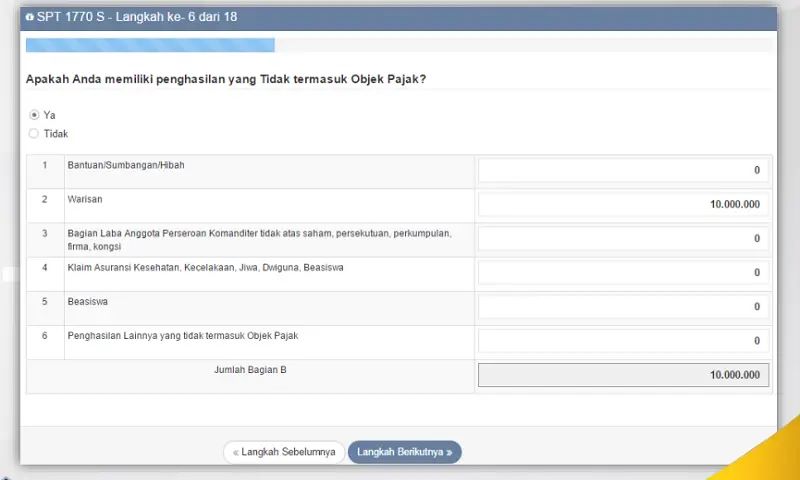
Setelah itu ada pula tahapan penghasilan tidak termasuk dalam pajak, misalnya warisan senilai Rp10 juta, dan lainnya. Setelah selesai, kalian bisa langsung klik langkah berikutnya.
12. Penghasilan yang Telah Dipotong PPh Final
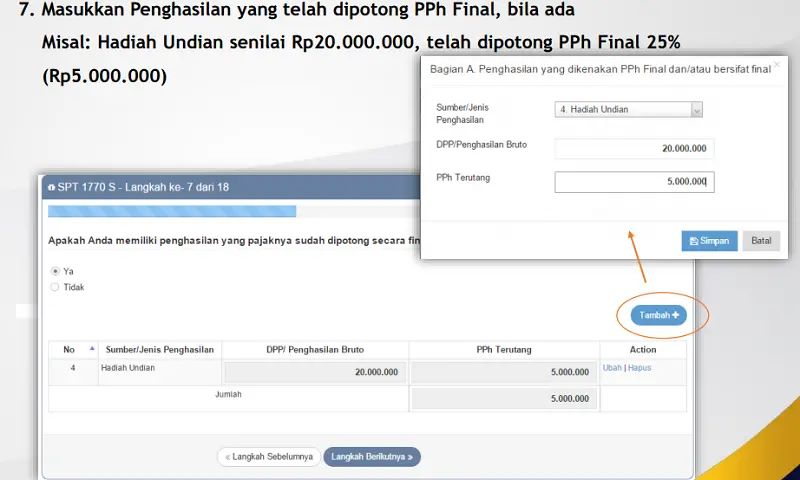
Lalu masukkan penghasilan yang telah dipotong PPh Final, bila ada. Klik di tombol tambah, lalu isi. Contohnya saja bila kalian memiliki hadiah undian senilai Rp20 juta, telah dipotong PPh Final 25% berarti Rp5 juta. Jika sudah mengisi, kalian bisa langsung klik simpan. Dan klik langkah selanjutnya.
13. Harta yang Dimiliki
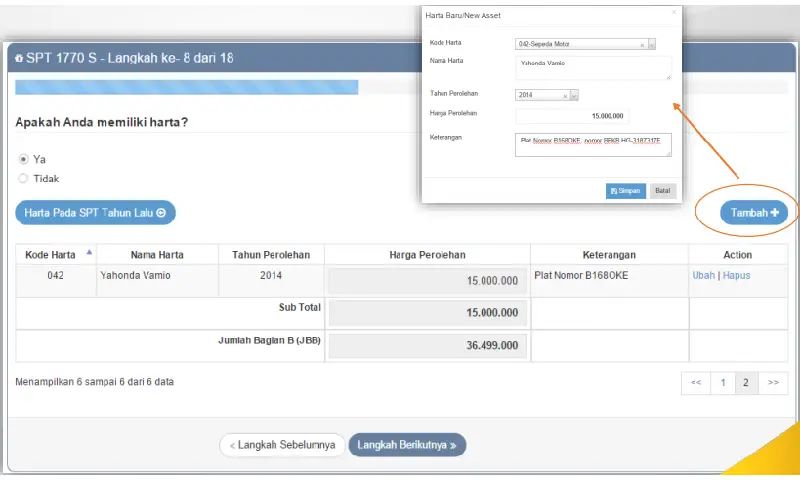
Kemudian setelah itu, memasukkan harta yang kalian miliki dengan menjawab dulu pertanyaan, "Apakah anda memiliki harta?" Jika iya, maka kalian bisa memasukkan harta satu persatu dengan klik tombol tambah. Harta di sini contohnya saja kita punya sepeda motor, isi kode harta, nama harta (merek motor), tahun perolehan, harga, dan keterangan (pelat nomor, nomor BPKB). Jika kalian sudah pernah mengisi daftar harta di e-Filing, kalian dapat menampilkan lagi dengan klik "Harta pada SPT Tahun Lalu". Setelah semua selesai, baru kalian bisa klik langkah berikutnya.
14. Hutang
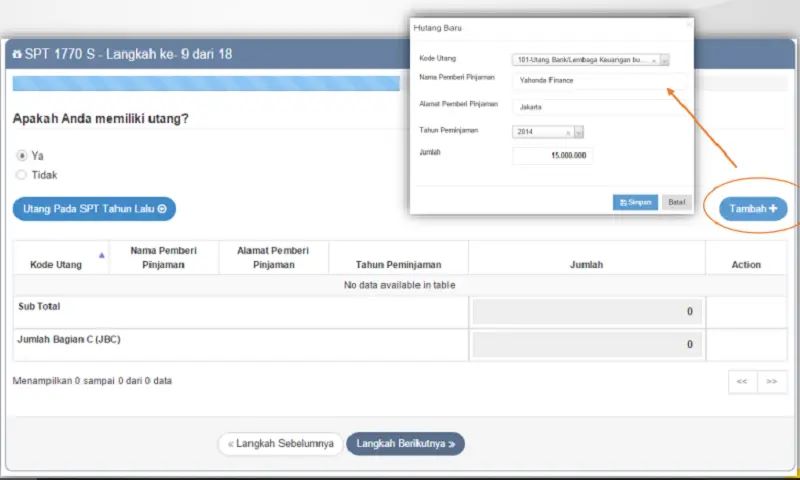
Pada tahap ini, kalian akan ditanya tentang hutang piyutang. Dan bisa menjawab "iya" kalau ada, dan "tidak" kalau kalian tidak memilikinya. Hutang di sini misalkan saja kredit motor, dan lainnya. Kemudian isi kode utang, nama pemberi pinjaman, alamat, tahun peminjaman, dan jumlah utang, lalu klik simpan. Bila sudah pernah melaporkan daftar utang di e-Filing, kalian bisa menampilkan kembali dengan memilih "Utang pada SPT Tahun Lalu."
15. Daftar Tanggungan
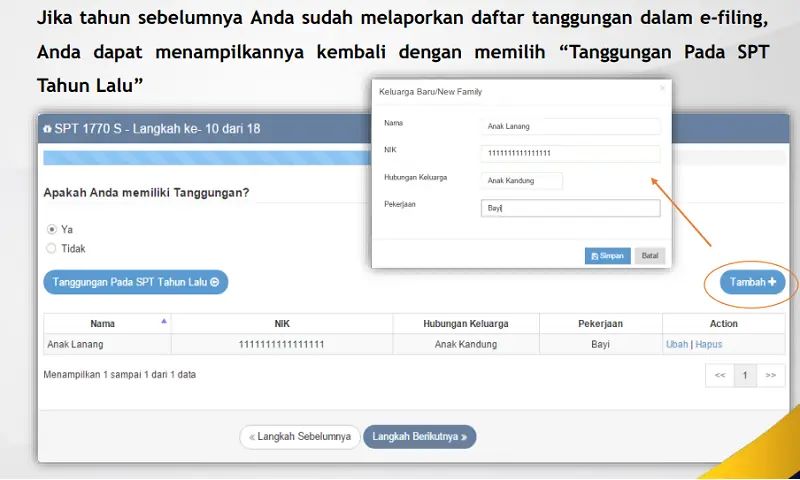
Kemudian selanjutnya yaitu ada daftar tanggungan. Kalau sudah pernah melaporkan daftar tanggungan di e-Filing seperti sebelumnya, kalian dapat menampilkan kembali dengan pilih "Tanggungan pada SPT Tahun Lalu."
Namun jika punya tanggungan baru, kalian bisa masukkan di daftar tanggungan dengan klik tambah. Isi nama, NIK, hubungan keluarga, dan pekerjaan. Setelah itu baru klik langkah berikutnya.
16. Zakat atau Sumbangan
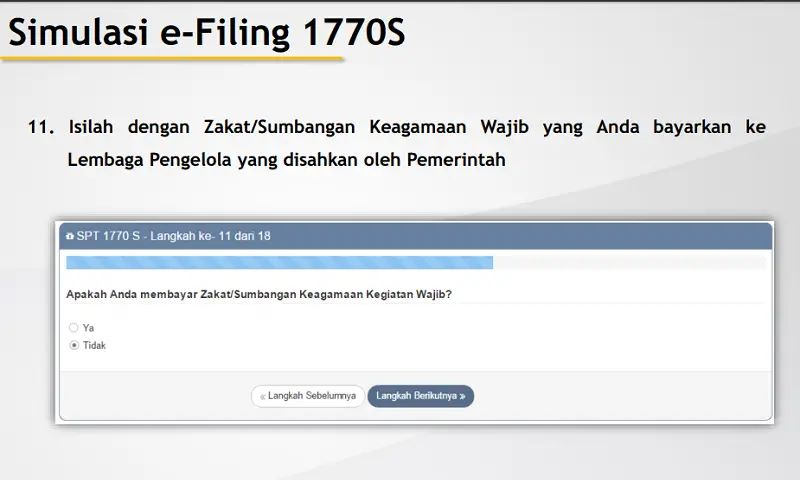
Pada tahapan ini kalian bisa mengisi "iya" bila kalian membayarkan zakat ke lembaga pengelola yang disahkan pemerintah, seperti ke Baznas. Namun bila tidak, maka kalian bisa klik "tidak" dan klik langkah selanjutnya.
17. Status Kewajiban Perpajakan Suami Istri
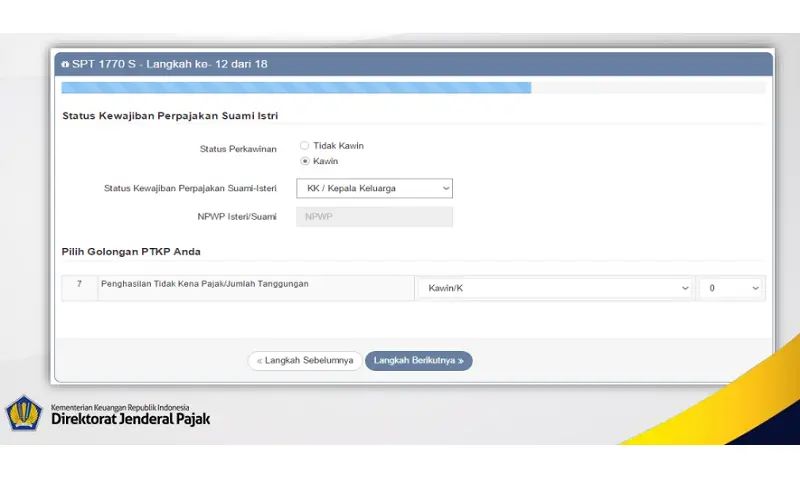
Dalam formulir ini kalian isi status perkawinan, status kewajiban perpajakan suami, misal wajib pajak adalah kepala keluarga dan istri tidak bekerja. Lalu pilih golongan Penghasilan Tidak Kena Pajak (PTKP) milik kalian. Bila kalian telah berkeluarga tanpa tanggungan, pilih Kawin/K dan kolom sebelahnya adalah nol (0).
Namun kalian juga perlu perhatikan kewajiban perpajakan secara terpisah dengan suami atau istri (MT), hidup berpisah (HB), atau melakukan perjanjian pemisahan harta (PH). Setelah itu kalian bisa klik langkah berikutnya.
18. Pengembalian atau Pengurangan PPh
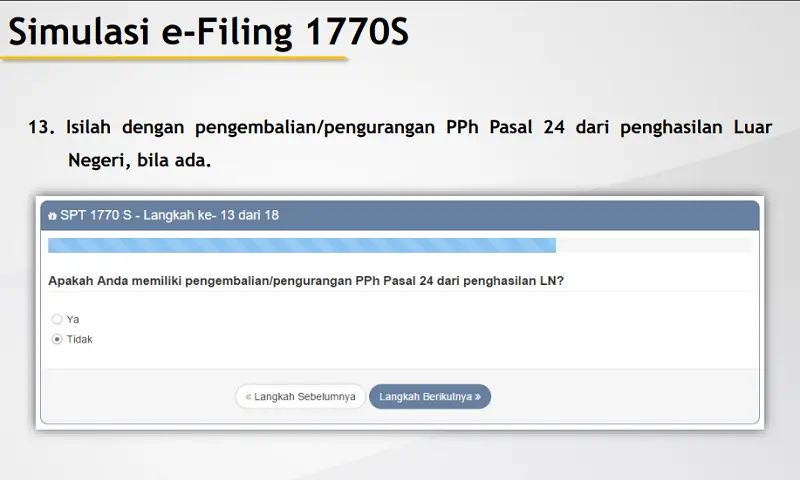
Pada tahapan ini kalian bisa si pengembalian atau pengurangan PPh Pasal 24 dari penghasilan luar negeri, bila ada. Setelah itu bisa langsung klik langkah berikutnya.
19. Pembayaran PPh Pasal 25
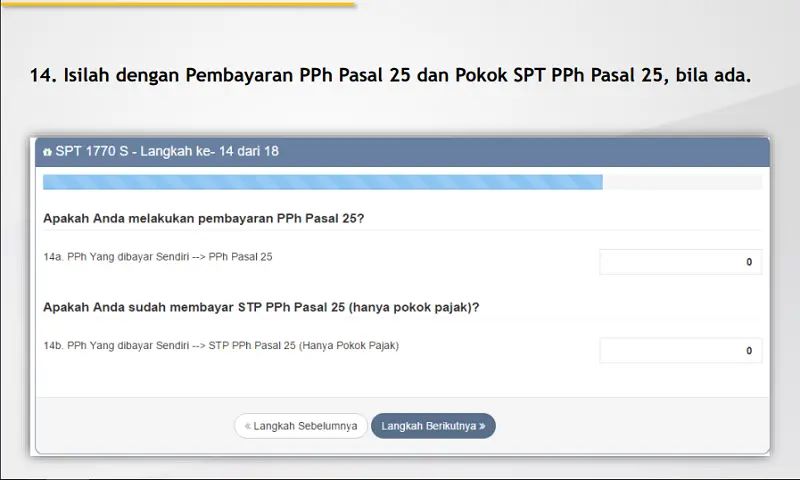
Setelah itu kalian bisa mengisi pembayaran PPh Pasal 25 dan Pokok SPT PPh Pasal 25, bila ada. Jika tidak ada, kosongkan, dan klik langkah berikutnya.
20. Penghitungan Pajak Penghasilan (PPh)
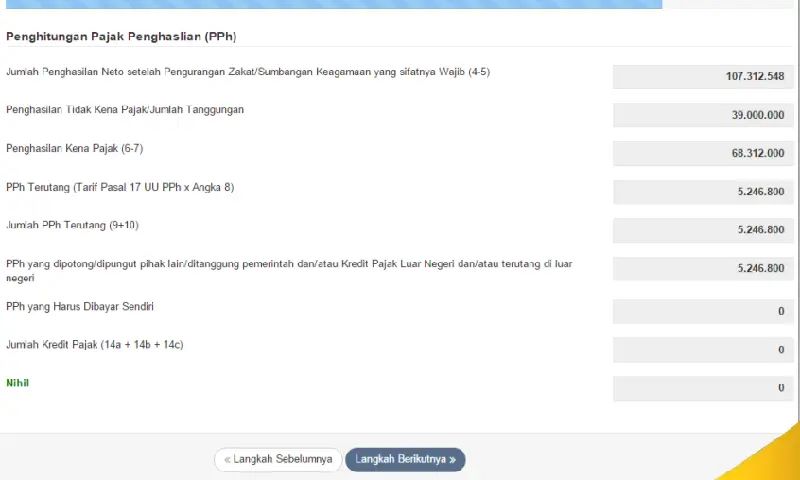
Selanjutnya yaitu, kalian bisa masuk pada penghitungan pajak penghasilan atau dengan PPh. Di tahap ini akan ditampilkan perhitungan PPh dan SPT kalian berdasarkan data yang kalian masukkan di langkah-langkah sebelumnya. Status SPT akan terlihat di bagian bawah apakah "Nihil", "Kurang Bayar", atau "Lebih Bayar". Periksa kembali data tersebut. Jika sudah sesuai, klik langkah berikutnya.
21. Langkah Selanjutnya
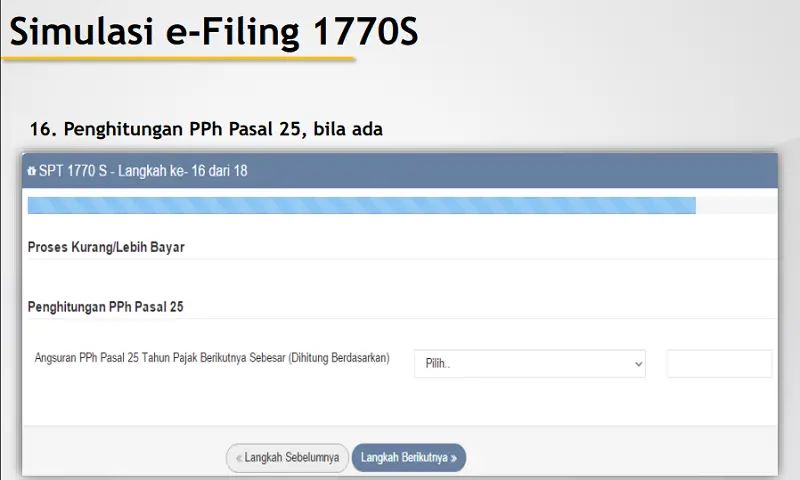
Setelah melakukan penghitungan, maka kalian akan ditampilkan pada formulir seperti gambar di atas. Jika status SPT kalian kurang bayar, maka akan muncul pertanyaan "Sudahkah Anda melakukan pembayaran?" Jika belum, maka klik jawaban belum. Jika sudah membayar, klik jawaban sudah.
Kemudian masukkan Nomor Transaksi Penerimaan Negara (NTPN) dan tanggal bayar sesuai bukti pembayaran. Bila kalian tidak memiliki kewajiban PPh Pasal 25, klik langkah berikutnya.
22. Konfirmasi
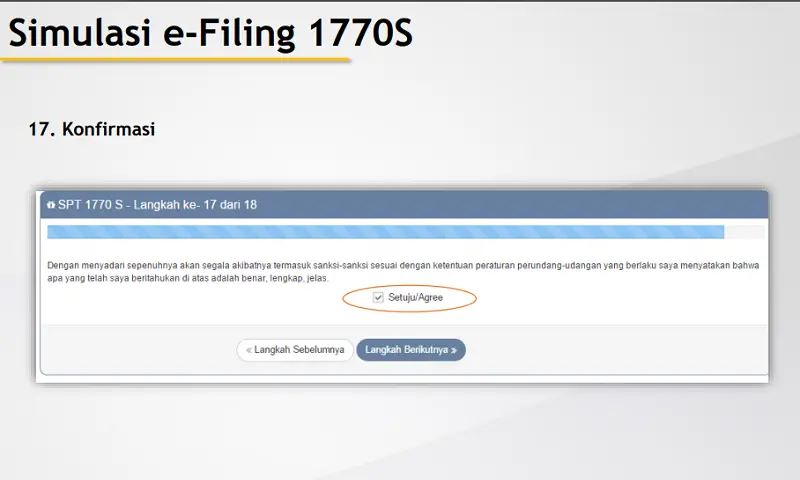
Tahapan selanjutnya yaitu ada konfirmasi. Muncul pernyataan, yang harus dijawab dengan klik setuju atau agree. Setelah kalian klik tanda setuju, selanjutnya kalian bisa klik langkah berikutnya.
23. Ringkasan SPT
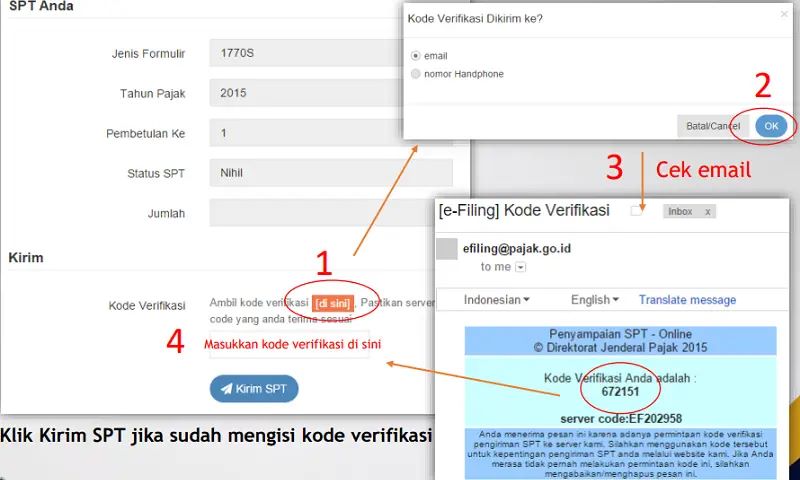
Setelah semua selesai, maka akan muncul ringkasan SPT lalu kalian bisa mengambil kode verifikasi. Klik tulisan "Di Sini" untuk mengambil kode verifikasi. Lalu berikan jawaban atas pertanyaan pengiriman kode verifikasi, lewat email atau nomor ponsel. Setelah itu kalian bisa cek email atau nomor ponsel, lalu masukkan kode verifikasi di kolom SPT. Kemudian yang terakhir yaitu klik "Kirim SPT".
24. Bukti SPT
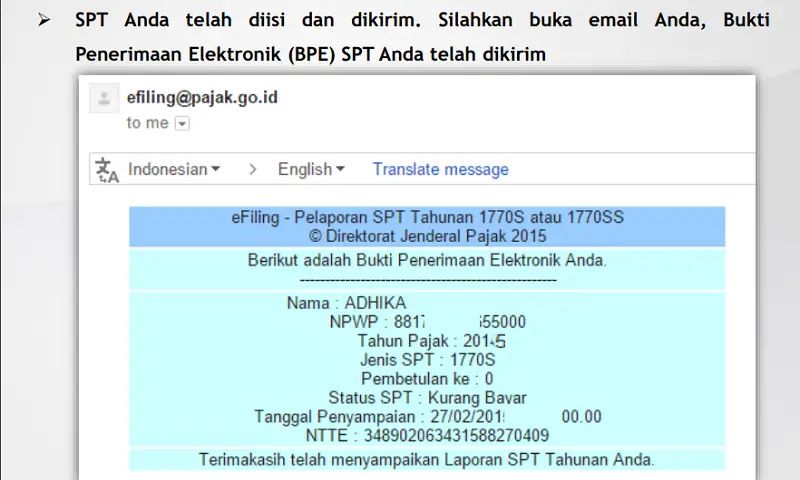
Dan setelah semua tahapan selesai, kalian bisa cek email untuk melihat Bukti Penerimaan Elektronik (BPE) SPT Pajak Online atau e-Filing 1770 S. Bukti tersebut akan tertera seperti gambar di atas.
Itulah beberapa tahapan mengisi SPT tahunan yang dapat kalian lakukan sendiri di rumah. Cara pengisiannya pun tidak sulit dan ribet, hanya butuh waktu 30 menit untuk mengisi semua formulir sebelum akhirnya mendapatkan bukti SPT tahunan kalian. Selamat mencoba KLovers.
Yuk, simak juga
Cara Membuat Makalah Sesuai Struktur yang Benar, Beserta Pengertian dan Manfaatnya
31 Kata-Kata Menunggu Bahasa Inggris dan Artinya, Penuh Makna - Ajarkan Nilai Kesabaran
Cara Membuat NPWP Pribadi dan Badan Usaha, Lengkap dengan Syaratnya
Cara Menghitung Persen secara Manual dan Pakai Excel, Berguna untuk Hitung Diskon
Cara Membuat Surat Lamaran Kerja yang Baik dan Menarik Agar Dilihat HDR
(Di usia pernikahan 29 tahun, Atalia Praratya gugat cerai Ridwan Kamil.)
Berita Foto
(kpl/gen/dhm)
Advertisement